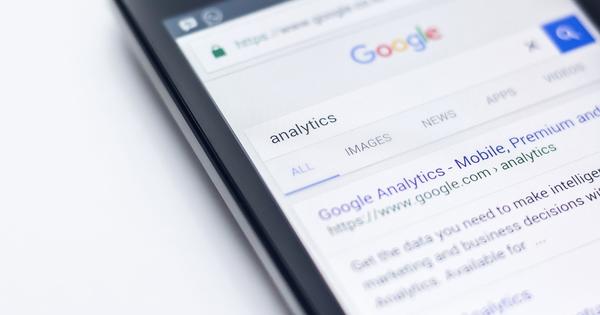عام طور پر، اوسط ہارڈ ڈرائیو پر ڈیٹا لکھنا اور دوبارہ پڑھنا اچھا کام کرتا ہے۔ لیکن بعض اوقات غلطیاں ناگزیر ہوتی ہیں۔ اور اگر یہ اکثر غلط ہو جاتا ہے تو، ڈسک کی جانچ غیر ضروری لگژری نہیں ہے۔
عام طور پر آپ کو اپنی ہارڈ ڈرائیو پر فائلیں لکھنے، یا ان کو نہ پڑھنے کے بارے میں کچھ محسوس نہیں ہوتا ہے۔ کبھی کبھار کچھ بلاشبہ غلط ہو جائے گا، اکثر سافٹ ویئر کے مسئلے کے نتیجے میں۔ تاہم، اگر آپ باقاعدگی سے کریش ہونے والے پروگراموں، فائلوں کو لکھنے کی رفتار اور اسی طرح کے دیگر مسائل کا شکار ہیں، تو یہ ڈسک چیک کرنے کا وقت ہے۔ ونڈوز (10) میں یہ بہت آسان ہے۔
فائل ایکسپلورر شروع کریں اور جس ڈرائیو کو آپ چیک کرنا چاہتے ہیں اس پر دائیں کلک کریں۔ مثال کے طور پر سی ڈرائیو۔ کھلے ہوئے سیاق و سباق کے مینو میں، پر کلک کریں۔ خصوصیات. کھلنے والی ونڈو میں، ٹیب پر کلک کریں۔ اضافی، اس کے بعد بٹن پر کلک کریں۔ چیک کریں۔. ایک اور نئی ونڈو میں کلک کریں۔ اسکین اسٹیشن. اب آپ کو تھوڑی دیر انتظار کرنا پڑے گا - یقینی طور پر اچھی طرح سے بھری ہوئی ڈسک یا پارٹیشن کے ساتھ۔
اگر سب کچھ ٹھیک ہو جاتا ہے، تو اسکین کے اختتام پر کوئی غلطی کی اطلاع نہیں ہونی چاہیے - جو آدھے راستے سے دوبارہ شروع ہوتی نظر آتی ہے۔ اگر ایسا ہے تو، آپ غلطیوں کو ٹھیک کر سکتے ہیں۔ سسٹم ڈسک (C) کے معاملے میں، اس کا مطلب ہے کہ آپ اگلے ریبوٹ پر مرمت کی کارروائی کا شیڈول بنا سکتے ہیں۔ یہ اس طرح ہونا چاہئے، کیونکہ چلتے ہوئے آپریٹنگ سسٹم میں، ڈسک کے علاقے جن کی فائلیں استعمال میں ہیں تبدیل نہیں کی جا سکتیں۔

NB
اگر یہ پتہ چلتا ہے کہ مرمت کے دوران کچھ غلطیاں قابل وصول نہیں ہیں، تو یہ ایک نئی ڈرائیو کو تلاش کرنے کا وقت ہے. یہ اس وقت بھی لاگو ہوتا ہے جب ڈسک کے مسائل کثرت سے ہوتے ہیں۔ اسکین ڈِسک اس قسم کے مسئلے کے بارے میں جاننے کا ایک بہت ہی تیز طریقہ ہے۔ آخر میں، ذہن میں رکھیں کہ ڈسک کی خرابیاں ونڈوز کو غلط طریقے سے بند کرنے، یا USB اسٹوریج میڈیم کو غلط طریقے سے ہٹانے سے ہو سکتی ہیں!